Txoj kev ua tau zoo tshaj plaws los thaiv lub vev xaib feem ntau nyob ntawm lub cuab yeej thiab lub vev xaib koj siv. Piv txwv li, thaum khiav lub desktop browser uas txhawb nqa txuas ntxiv, xws li Chrome, Firefox, lossis Opera, qhov ntxiv-on ua haujlwm zoo. Yog tias koj siv lub vev xaib browser uas tsis txhawb nqa txuas ntxiv, xws li Microsoft Edge, kho koj cov ntaub ntawv Windows Hosts yuav tau ua tiav. Cov ntaub ntawv Hosts ntawm Windows thiab Mac yog tib txoj hauv kev los thaiv tag nrho cov browsers los ntawm kev mus saib cov vev xaib tshwj xeeb. Thaiv qhov chaw ntawm Android xov tooj thiab ntsiav tshuaj nrog lub mobile app yog qhov tseem ceeb heev. Rau cov neeg siv iPhone thiab iPad, Lub Sijhawm Lub Sijhawm muab ib txoj hauv kev yooj yim rau thaiv cov vev xaib tshwj xeeb. Rau cov niam txiv lossis cov neeg saib xyuas uas xav tiv thaiv lawv cov menyuam los ntawm cov ntsiab lus muaj kev phom sij, thaiv qhov chaw ncaj qha los ntawm router tshaj tawm ib txheej ntxiv ntawm kev tiv thaiv.
Kab lus no suav nrog cov lus qhia rau cov khoom siv khiav: Windows 7/10, macOS, Android, thiab iOS.
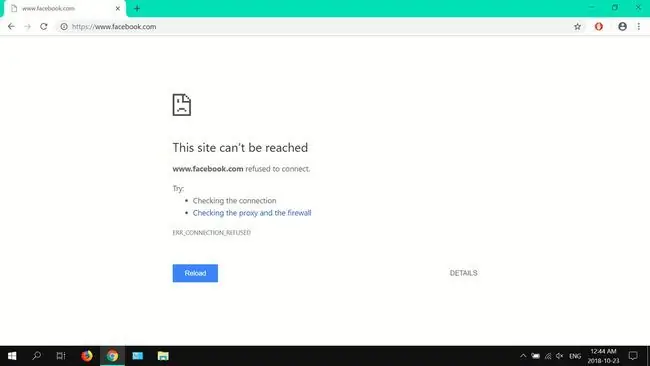
Thaiv Lub Vev Xaib Siv Windows Cov Ntaub Ntawv Cov Ntaub Ntawv
Cov kauj ruam hauv qab no qhia tau tias yuav hloov cov ntaub ntawv Hosts li cas hauv Windows 10 thiab 7.
-
Enter notepad rau hauv Windows search, ces right-click Notepad (Desktop app), thiab ces xaiv Run as administrator.

Image -
Xaiv Yes thaum lub User Account Control qhov rais tshwm. Yog tias lub qhov rais UAC tsis tshwm sim, hla mus rau kauj ruam tom ntej.

Image -
mus rau File, ces xaiv Open.

Image -
Navig rau C: > Windows > System32 > drivers > etc, xaiv Hosts file, thiab xaiv Open. Yog tias koj tsis pom cov ntaub ntawv Hosts, xaiv All Files los ntawm kev poob.

Image -
Ntxiv ib kab rau cov ntaub ntawv Hosts los ntawm kev tso tus cursor ntawm qhov kawg ntawm kab kawg, tom qab ntawd nias Enter lossis Return Enter 127.0.0.1 www.nameofsite.com hauv kab koj nyuam qhuav tsim (hauv qab kab kawg). Rov ua dua rau txhua lub vev xaib uas koj xav thaiv, khaws txhua qhov chaw nyob hauv lub vev xaib ntawm nws tus kheej kab, tom qab ntawd mus rau File thiab xaiv Save

Image -
Reboot koj lub cev, tom qab ntawd qhib koj qhov browser nyiam thiab sim mus saib lub vev xaib lossis cov chaw uas koj ntxiv rau koj cov ntaub ntawv Hosts.

Image
Thaiv Lub Vev Xaib Siv Mac Cov Ntaub Ntawv Cov Ntaub Ntawv
Cov kauj ruam hauv qab no qhia txog yuav ua li cas kho koj Mac's Hosts cov ntaub ntawv siv Terminal.
- Launch a Finder windows.
-
Xaiv Applications nyob rau sab laug pane.

Image -
ob-click Utilities.

Image -
ob-click on Terminal.

Image -
Enter the command sudo nano /etc/hosts rau hauv Terminal, ces nias return.

Image -
Tau koj tus password (tus thawj tswj hwm), tom qab ntawd nias return. Qhov no yuav qhib Nano ntawv editor.

Image -
Tsiv tus cursor hauv qab kab kawg, nkag mus 127.0.0.1 www.sitename.com, ces nias rov qab. Rov ua qhov no rau txhua lub vev xaib uas koj xav thaiv.

Image -
Press Ctrl + O kom txuag cov ntaub ntawv, ces nias Ctrl +X kom tawm ntawm Nano ntawv nyeem.
Thaiv lub vev xaib nrog koj tus browser
Block lub vev xaib hauv Google Chrome
Cov kauj ruam hauv qab no qhia yuav ua li cas thaiv cov vev xaib siv Block Site txuas ntxiv rau Google Chrome. Yog tias koj siv Mac lossis Linux, qhib Chrome, thiab mus rau theem thib ob.
-
Enter Chrome rau Windows search, thiab xaiv Google Chrome.

Image -
Qhib ntsug ellipsis ntawv qhia zaub mov nyob rau sab xis sab xis, thiab tom qab ntawd xaiv Ntau . tools> Extensions.

Image -
Qhib hamburger ntawv qhia ib sab ntawm Extensions.

Image -
Xaiv Open Chrome Web Store.

Image -
Enter block site rau hauv lub thawv tshawb, ces xaiv Enter.

Image -
Xaiv Ntxiv rau Chrome ib sab ntawm Thaiv Chaw - Lub Vev Xaib Blocker rau Chrome™.

Image -
Xaiv Ntxiv ntxiv.

Image -
Xaiv Agree.

Image -
Nkag mus rau lub vev xaib koj xav thaiv, tom qab ntawd xaiv (+) icon.

Image -
Qhib lub tab tshiab thiab sim mus saib lub vev xaib lossis chaw koj nyuam qhuav thaiv.

Image
Yuav ua li cas thaiv cov vev xaib nrog Firefox, Opera, thiab Internet Explorer
- Firefox Quantum: Nruab uBlock Keeb kwm lub vev xaib txuas ntxiv pom ntawm Mozzila's Add-on site, tom qab ntawd ntxiv cov vev xaib koj xav thaiv ntawm dashboard.
- Opera: Nruab Block Site los ntawm Opera's Add-on site, tom qab ntawd ntxiv cov npe koj xav thaiv los ntawm kev xaiv.
- Internet Explorer: Nkag mus rau qhov chaw nyob hauv lub vev xaib rau txhua qhov chaw koj xav thaiv los ntawm tus kheej tab ntawm kev teeb tsa.
Microsoft tsis txhawb Internet Explorer ntxiv lawm thiab pom zoo kom koj hloov tshiab rau Edge browser tshiab. Lub taub hau mus rau lawv qhov chaw mus rub tawm qhov tshiab tshaj plaws.
Blocking Websites ntawm Android
Cov kauj ruam hauv qab no qhia yuav ua li cas thaiv cov vev xaib siv Block Site mobile thov.
- Mus rau Block Site's Play Store nplooj ntawv, coj mus rhaub INSTALL, thiab tom qab ntawd OPEN.
- Tap mus rau SETTINGS.
-
x

Image - Nyob ntawm qhov kev nkag tau yooj yim, coj mus rhaub BlockSite.
- Caws tus toggle hloov kom pab tau yooj yim.
-
Tap OK.

Image - Coj mus rhaub tus (+) kos npe rau ntawm kaum sab xis sab xis.
- Nkag mus rau qhov chaw nyob hauv lub vev xaib, tom qab ntawd coj mus rhaub checkmark nyob rau sab xis sab xis.
-
Tag nrho koj lub vev xaib raug kaw hauv qab no BLOCKED SITES THIAB APPs.

Image
Block ib lub vev xaib ntawm iPhone thiab iPad
Cov kauj ruam hauv qab no yog leej twg yuav thaiv cov vev xaib ntawm iPhone lossis iPad, siv Lub Sijhawm Xauv.
- Tap Settings, ces coj mus rhaub Screen Time.
- Tap Tig Lub Sijhawm Tshwm Sim.
-
Tap Txuas ntxiv.

Image - Tap This is My iPhone, los yog This is my Child's iPhone.
- Tap Cov ntsiab lus & txwv tsis pub leej twg paub.
-
Tap Cov ntsiab lus & txwv tsis pub leej twg paub txhawm rau pab, tom qab ntawd coj mus rhaub Cov ntsiab lus txwv.

Image - Tap Web Cov ntsiab lus.
- Tap Limit Adult Websites, and then Add Website.
-
Nkag mus rau qhov chaw nyob hauv lub vev xaib, thiab coj mus rhaub Done.

Image
Siv Router Settings los thaiv cov vev xaib
Cov kauj ruam hauv qab no feem ntau piav qhia yuav ua li cas thaiv cov vev xaib siv koj lub router. Vim tias txhua lub router sib txawv, cov kauj ruam yuav txawv me ntsis. Feem ntau, koj yuav xav tau tus neeg siv lub npe thiab tus password cuam tshuam nrog koj tus account ISP, nrog rau kev tswj hwm tus password rau koj lub router lossis modem. Txhawm rau txuas nrog koj lub router koj yuav tsum nkag mus rau nws lub vijtsam tswj. Hmoov tsis zoo, txhua lub chaw tsim khoom router ua qhov sib txawv, tab sis peb muaj ib tsab xov xwm los pab koj nrhiav koj tus IP chaw nyob. Peb yuav siv Belkin router hauv peb qhov piv txwv hauv qab no.
- Qhib lub vev xaib, nkag mus 192.168.2.1 rau hauv qhov chaw nyob, tom qab ntawd xaiv Enter lossis Rov qab.
- Nkag mus rau koj tus neeg siv lub npe thiab tus password yog tias tau hais kom ua.
- Los ntawm koj lub router lub interface, xaiv qhov kev ceev ntiag tug thiab kev nyab xeeb, kev txwv, lossis kev thaiv kev xaiv.
- Nkag mus rau cov vev xaib koj xav txwv kev nkag mus thiab txuag lossis siv cov kev hloov pauv. Yog tias tau txais kev tshoov siab, sau koj tus username thiab password kom txuag tau qhov kev hloov pauv.
Yog tias koj npaj siab yuav nyob deb ntawm cov vev xaib cuam tshuam, koj tuaj yeem siv qhov browser txuas ntxiv, koj cov ntaub ntawv Hosts (Windows thiab Mac), mobile app (Android), lossis Lub Sijhawm Ncua (iOS). Yog tias koj lub hom phiaj yog txwv cov menyuam yaus los ntawm kev nkag mus rau qee lub vev xaib, thaiv kev siv koj lub router lossis modem yog txoj hauv kev zoo tshaj plaws.






